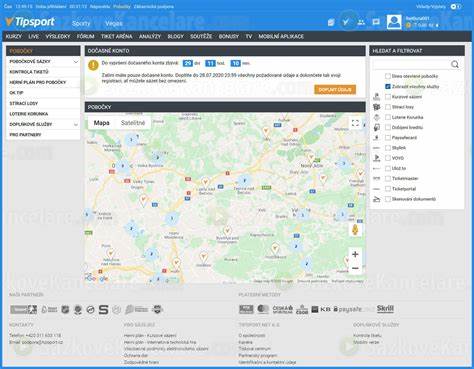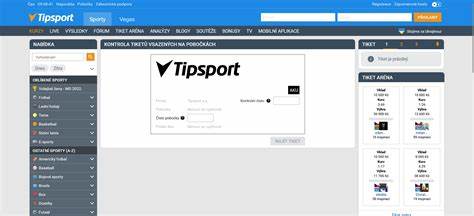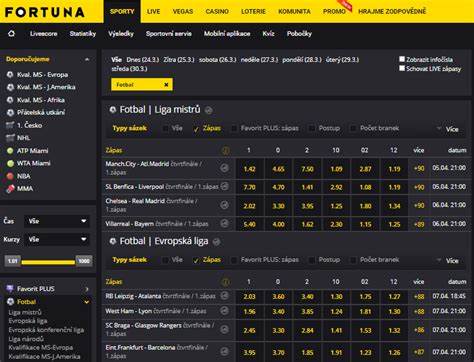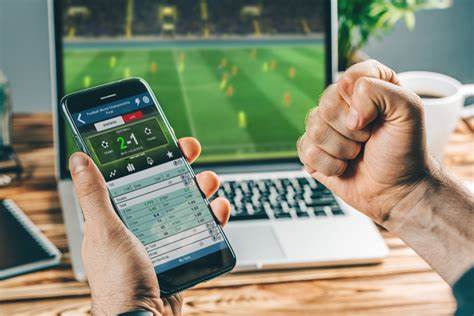Инструмент Snipping Tool традиционно являлся одним из самых удобных решений для быстрого создания скриншотов и их редактирования в операционных системах Windows. Однако при переходе с Windows 7 на Windows 11 многие пользователи столкнулись с серьёзными неудобствами, связанными с его функционалом. Особенно остро эти проблемы проявляются на устройствах с высокими разрешениями экранов, где инструмент зачастую не справляется с корректным масштабированием и удобством работы. Рассмотрим основные трудности, с которыми сталкиваются пользователи, а также возможные пути их решения и альтернативные варианты использования. Новая версия Snipping Tool в Windows 11 претерпела значительные изменения по сравнению с прежней реализацией.
Если в Windows 7 при старте программы с панели задач сразу включалась функция захвата экрана, то в Windows 11 нужно дополнительно нажимать кнопку “New” для начала процесса. Для многих это ощущается как лишний шаг, который только замедляет работу и снижает продуктивность. Отсутствие мгновенного перехода в режим вырезания действительно мешает тем, кто привык к максимально оперативному созданию скриншотов. Еще одна досадная проблема появляется у пользователей с экранами высокого разрешения (от 3К и выше). При сохранении скриншота и вставке его, к примеру, в электронное письмо, изображение становится слишком большим, растягиваясь по размеру, который значительно превышает фактический размер захваченного региона.
С такой особенностью столкнулись многие, чьи устройства работают с масштабированием 200% и выше, а разрешение достигает 3200x2000 и выше. Это приводит к тому, что обычно аккуратный и компактный скриншот превращается в огромный объект, который сложно располагать в текстах или презентациях. По завершении захвата области также наблюдаются неудобства. В классическом инструменте сразу появлялось окно с изображением, где можно было делать пометки, обрезать или сохранять результат. В Windows 11 Snipping Tool же после выбора области окно скриншота скрывается в фоне, и чтобы его отобразить, приходится дополнительно кликать по иконке программы в панели задач.
Это требует лишних действий, добавляет путаницы и сбивает привычные рабочие процессы. Такая организация работы инструмента воспринимается пользователями как нелогичная и мешающая эффективности. Еще один аспект – размер окна просмотра полученного скриншота. Многие отмечают, что изначально окно очень маленькое, и чтобы полноценно увидеть изображение и внести какие-либо пометки, нужно вручную увеличивать окно. В прошлом версии этот процесс был более комфортным, и инструмент сразу адаптировался под размер захваченного фрагмента.
Пользователи отмечают, что изменения, внедренные в Windows 11, скорее усложнили взаимодействие с Snipping Tool, нежели упростили. При попытке «сэкономить» один клик при копировании изображения в буфер обмена разработчики фактически добавили больше шагов для управления собственно скриншотами. Этим негативным опытом поделились множество пользователей на различных форумах и платформах поддержки Microsoft. В ответ на жалобы компании стоит ожидать обновлений и улучшений в будущих версиях, поскольку многие из обозначенных проблем связаны с UX и особенностями работы с дисплеями высокого разрешения. Эксперты и продвинутые пользователи рекомендуют для обхода проблем с масштабированием использовать сторонние программы для снятия скриншотов, которые более гибко управляют размером снимка и его качеством.
Альтернативные решения позволяют не только выбирать область захвата, но и сразу редактировать и адаптировать скриншоты под нужный формат. При этом некоторые из них интегрируются с почтовыми клиентами и графическими редакторами, облегчая процесс работы. Также стоит обращать внимание на системные настройки дисплея. Нередко проблемы с размером изображения связаны именно с некорректной работой масштабирования Windows на устройствах с высокой плотностью пикселей. Пробуйте временно изменить масштаб шрифтов и элементов интерфейса, чтобы проверить, как изменяются параметры скриншотов.
Часто помогает установка драйверов видеокарты последних версий и проверка обновлений системы, так как разработчики Windows продолжают работать над улучшением функционала под разные конфигурации железа. Для быстрого запуска режима вырезания экрана можно использовать горячие клавиши. Windows 11 сохраняет возможность запуска Snipping Tool по комбинации Win + Shift + S, после чего появляется интерфейс выбора типа снимка. Это несколько ускоряет процесс по сравнению с кликом по панели задач. Рекомендуется привыкнуть к таким сочетаниям, чтобы минимизировать лишние действия.
Особое внимание уделяется необходимости улучшения взаимодействия программы с буфером обмена. Было бы логично, чтобы пользователи сразу после захвата могли вставлять изображение без громоздких манипуляций с открытием окна и ручным сохранением. Ожидания аудитории можно понять, поскольку удобство и скорость делают работу с любыми визуальными материалами более приятной и продуктивной. Microsoft регулярно собирает отзывы через свои официальные каналы и консультируется с пользователями, чтобы сделать инструменты Windows более удобными. Несмотря на текущие недостатки Snipping Tool, многие верят, что со временем команда разработчиков устранит большинство проблем, сделав программу интуитивно понятной и быстродействующей, как в предыдущих версиях ОС.
Таким образом, современные вызовы, связанные с Snipping Tool в Windows 11, в первую очередь касаются пользовательского опыта и адаптации приложения под новые технические параметры устройств. Высокое разрешение экранов и особенности масштабирования представляют особую проблему, требующую комплексного решения. Пока же пользователям рекомендуется адаптироваться с помощью системных настроек, горячих клавиш и сторонних приложений, чтобы сохранить эффективность работы с изображениями. Ожидаются обновления, которые могут значительно улучшить этот инструмент и вернуть уровень комфорта, знакомый по предыдущим версиям Windows.